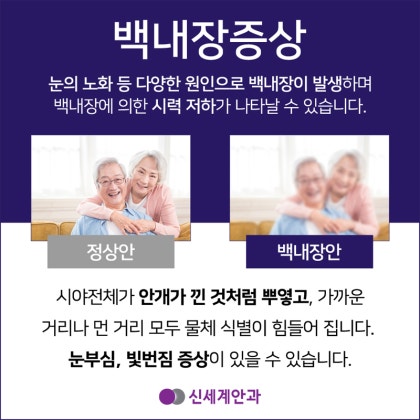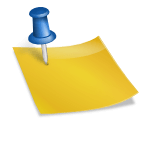아이폰15가 출시되면서 기존에 사용하던 휴대폰을 처분하고 15개 구매를 준비하려는 분들이 많습니다.문제는 기존 휴대폰을 되팔거나 당근에 내놓을 때 자신의 개인정보가 가득했던 아이폰을 깨끗하게 공장 초기화해서 재설정 후 넘겨야 한다는 것인데, 그러기 위해서는 기존 아이폰에 있던 사진이나 전화번호, 기타 앱의 데이터를 백업해놔야 새 아이폰에서 사용할 수 있습니다.그래서 오늘은 아이폰을 백업하는 방법과 공장 초기화 리셋 방법에 대해 이야기를 나눠보도록 하겠습니다. 아이폰 icloud백업방법
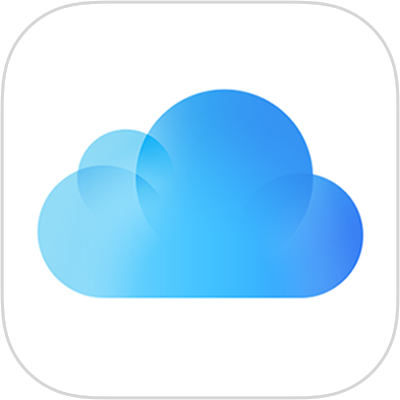
우선 아이폰 공장 초기화를 위해서는 icloud에 백업을 해야 하는데, 그러기 위해서는 설정 최상단 부분에 내 프로필 아래에 icloud 동기화 메뉴가 있습니다.나는 icloud 동기화를 사용하지 않기 때문에 이러한 메뉴가 표시되지만 모든 icloud와 관련된 메뉴는 여기서 설정할 수 있습니다.
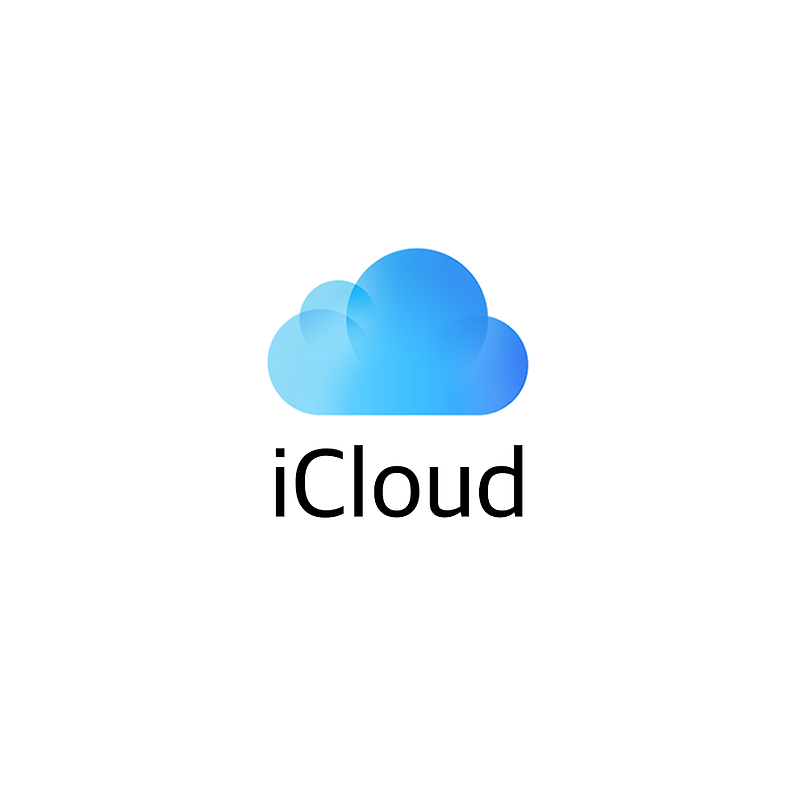
만약 icloud 공간이 부족할 경우 50GB에 1100원, 200GB에 3300원, 2TB에 월 11,000원이 책정되어 있어 추가로 구입할 수 있습니다.굳이 icloud 사용이 불필요하다고 느끼시면 안 하셔도 되는데, 100원 때문에 한 달 정도 결제 후 사용하신 후 휴대폰 변경 후 구독을 해지하셔도 됩니다.아니면 현재 용량이 적어서 기본으로 제공해주는 용량이라도 가능하다면 하단에 ‘지금 안 함’ 메뉴를 선택하세요. (기본 용량 : 5GBTT)
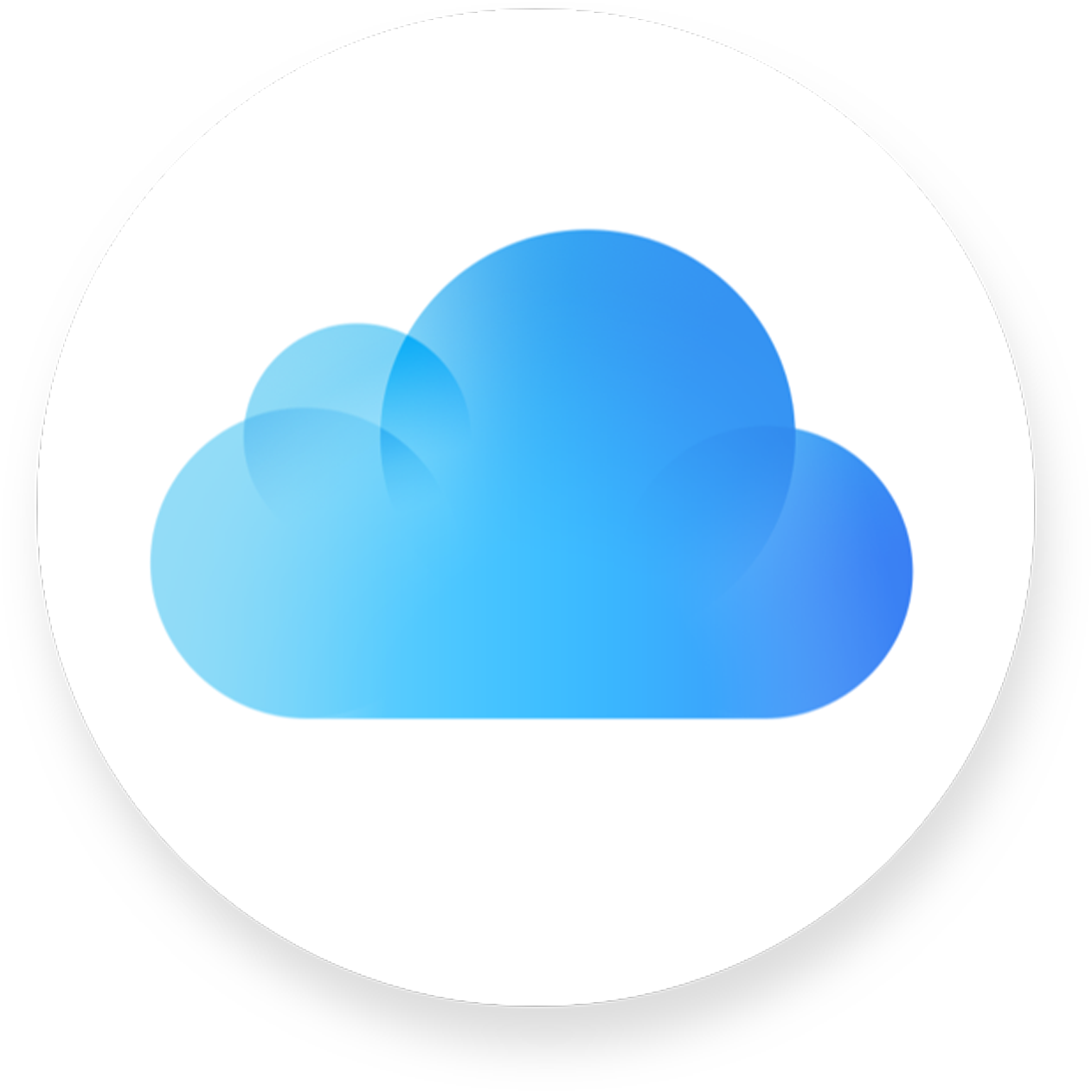
다음 메뉴에서 icloud를 선택해 줍니다.
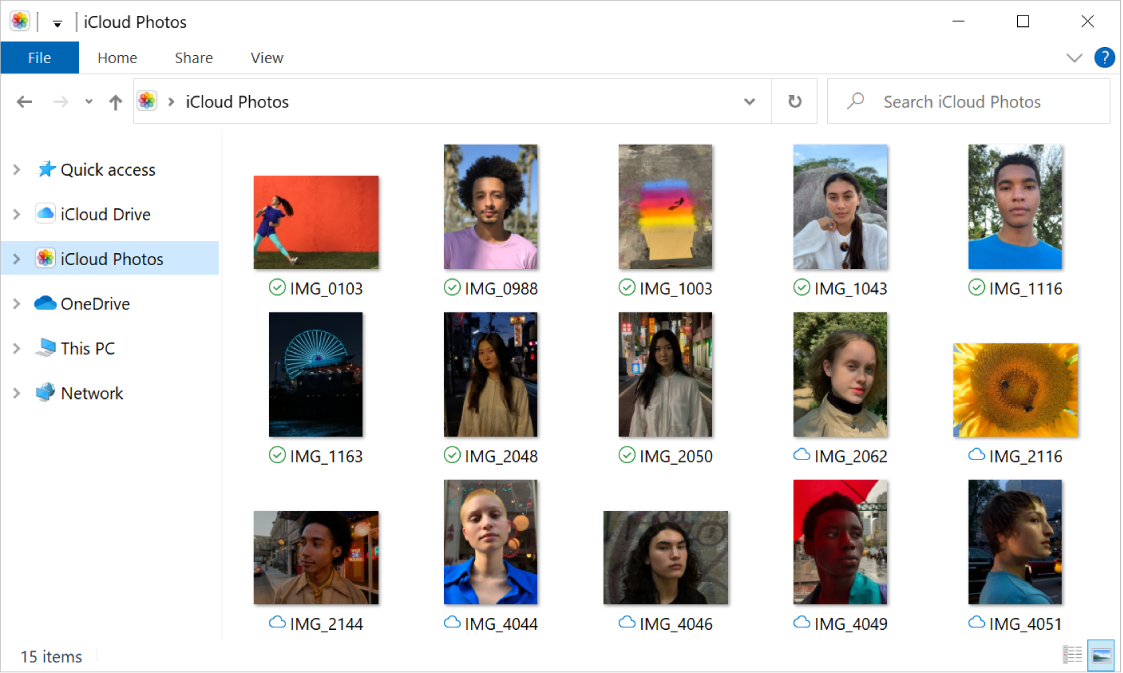
그러면 백업이 가능한 앱에 대해 자세히 나오는데 사진부터 시작해서 몇 가지 메뉴가 있고 제가 백업하고 싶은 메뉴만 선택할 수 있습니다.기기 백업란에 현재 사용하고 있는 경우는 「가끔」표시가, 사용하지 않는 경우는 「온」표시가 표시됩니다.
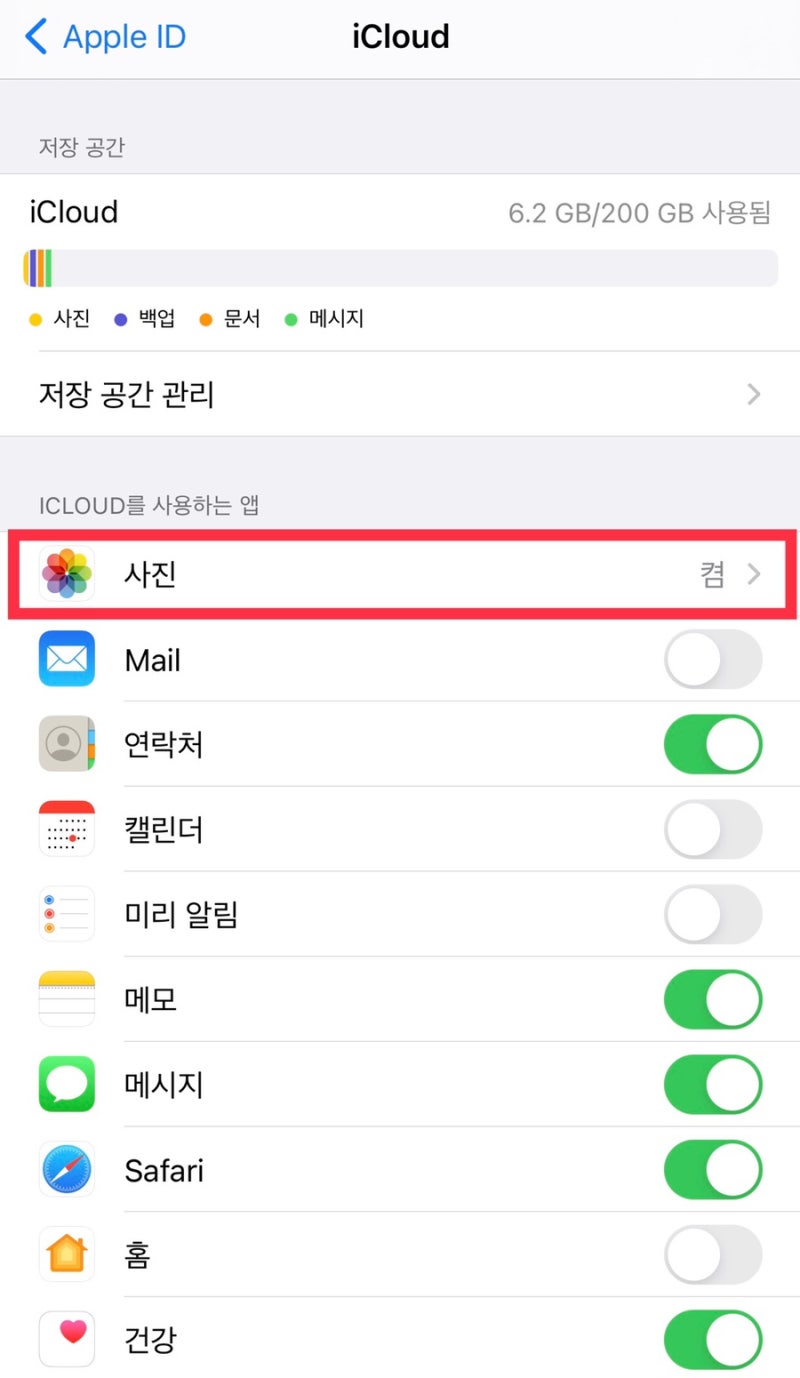
이것을 클릭하여 백업을 진행하고 싶다면 [지금 백업] 를 클릭합니다.
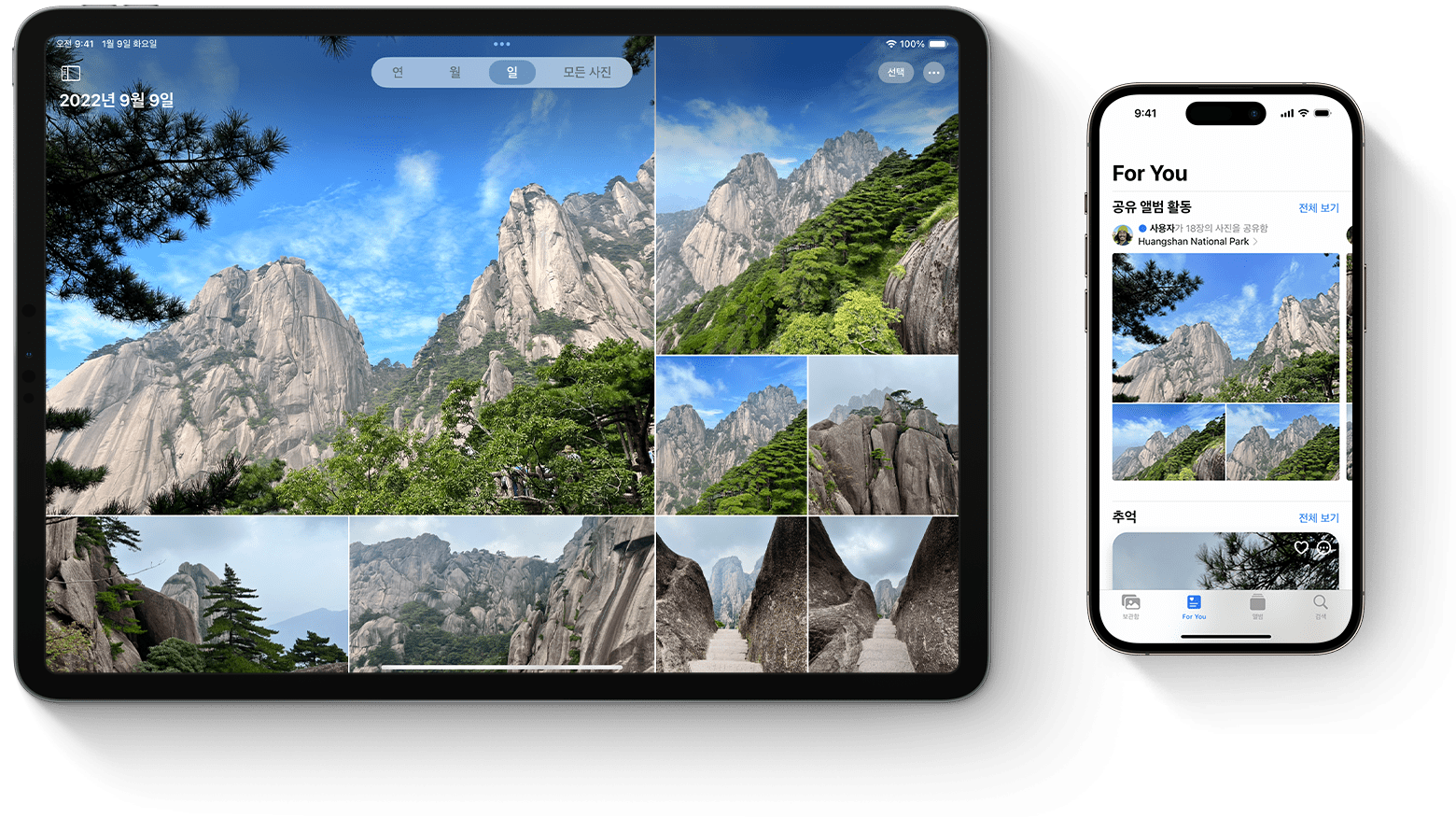
백업이 시작되고 남은 시간을 계산하고 그에 맞춰 iCloud에 업로드를 시작합니다.이것은 용량에 따라서는 몇 분에서 몇 시간 걸립니다. 아이폰 공장 초기화 방법

iPhone 공장 초기화에는 설정에서 일반 탭을 클릭합니다.여기서 전송 또는 iphone 재설정을 클릭합니다.공장 초기화를 원하시면 하단의 모든 콘텐츠와 설정 지우기를 클릭해주세요.만약 새로 쓰는 휴대폰이 있다면 상단에 새 ipone 준비를 시작하면 복사하듯 새 아이폰으로 모든 데이터를 옮길 수 있습니다.공장 초기화를 원할 경우 모든 콘텐츠 및 설정 삭제를 클릭하면 위와 같이 iphone 삭제라는 메뉴가 나오고 앱 및 데이터 총량이 나오고 이를 모두 삭제할 수 있으며 계속을 선택하면 이루어집니다.비밀번호를 클릭하면 공장 초기화가 시작되고 아이폰은 내가 처음 샀을 때처럼 모든 데이터가 지워지고 기본 설정으로 세팅할 수 있습니다.아이폰 공장 초기화는 그리 어렵지 않고 아이폰15로 바꾸면서 새 휴대폰으로 옮기거나 휴대폰을 초기화시키고 싶을 때 편리하게 사용할 수 있습니다.